I den här handledningen visar jag dig hur du skapar J- och L-cuts i DaVinci Resolve. Dessa klippningstekniker är särskilt användbara för att förbättra flödet av dialoger och konversationer i dina videor. En J-Cut låter dig lägga till ljudet av en klipp före den visuella övergången sker, medan en L-Cut låter ljudet fortsätta spela medan den visuella övergången redan har skett. Låt oss dyka direkt in och se hur du kan behärska dessa tekniker!
Viktigaste insikter
- J-Cuts drar in ljudet från en efterföljande klipp i ett nuvarande klipp, vilket tar tittaren närmare nästa röst innan bildväxlingen sker.
- L-Cuts låter ljudet från det aktuella klippet fortsätta spela medan bilden redan övergått till nästa klipp, vilket ofta används i dialoger.
- Båda teknikerna ökar spänningen och dynamiken i konversationer eller scener.
Steg-för-steg-guide
Skapa en J-Cut
För att skapa en J-Cut i DaVinci Resolve måste du först se till att ljudet i klippen är separerat.
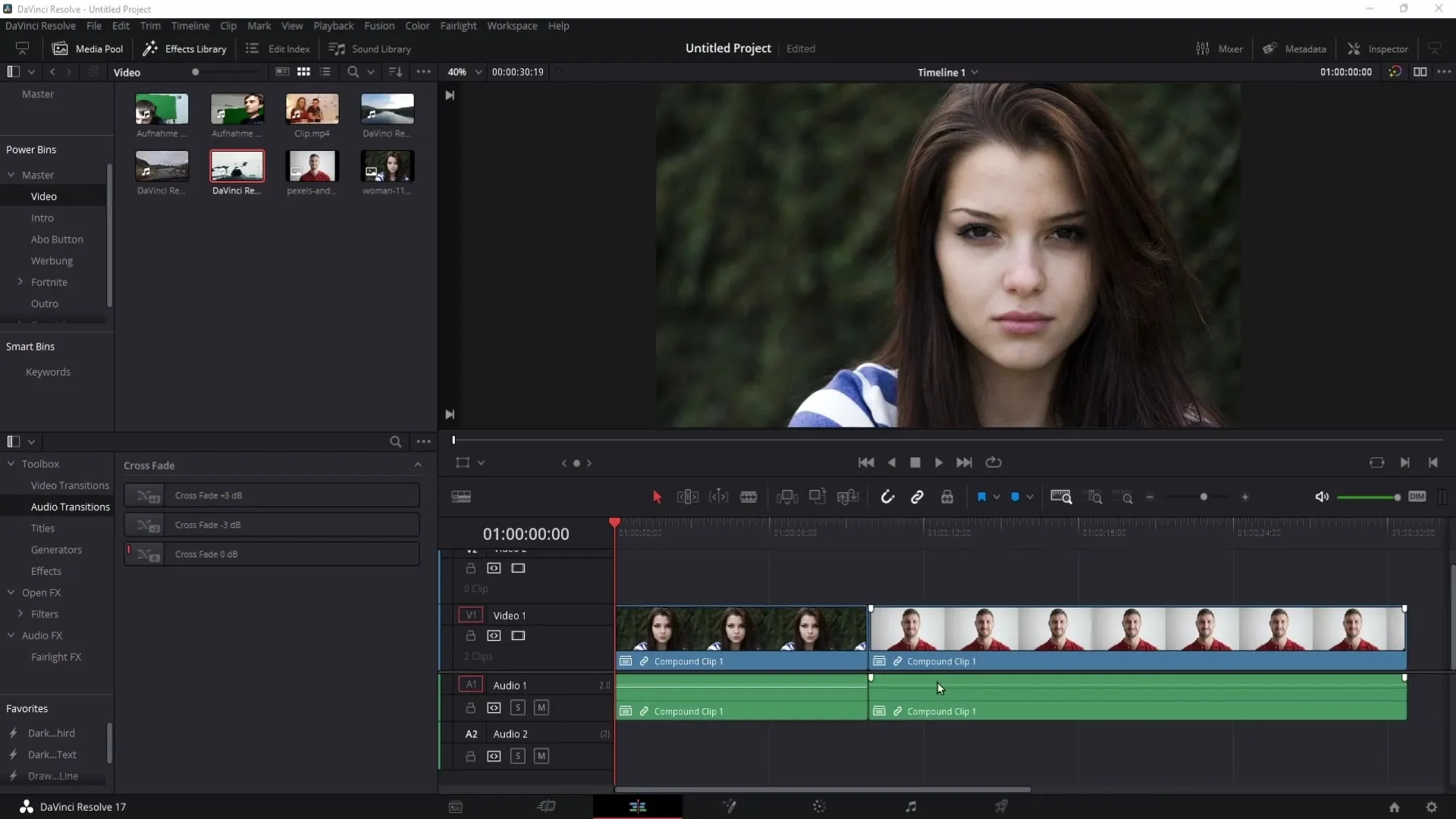
Markera först de två klippen i tidslinjen som du vill redigera. Klicka sedan på kedjesymbolerna för att separera ljud- och videospåren.
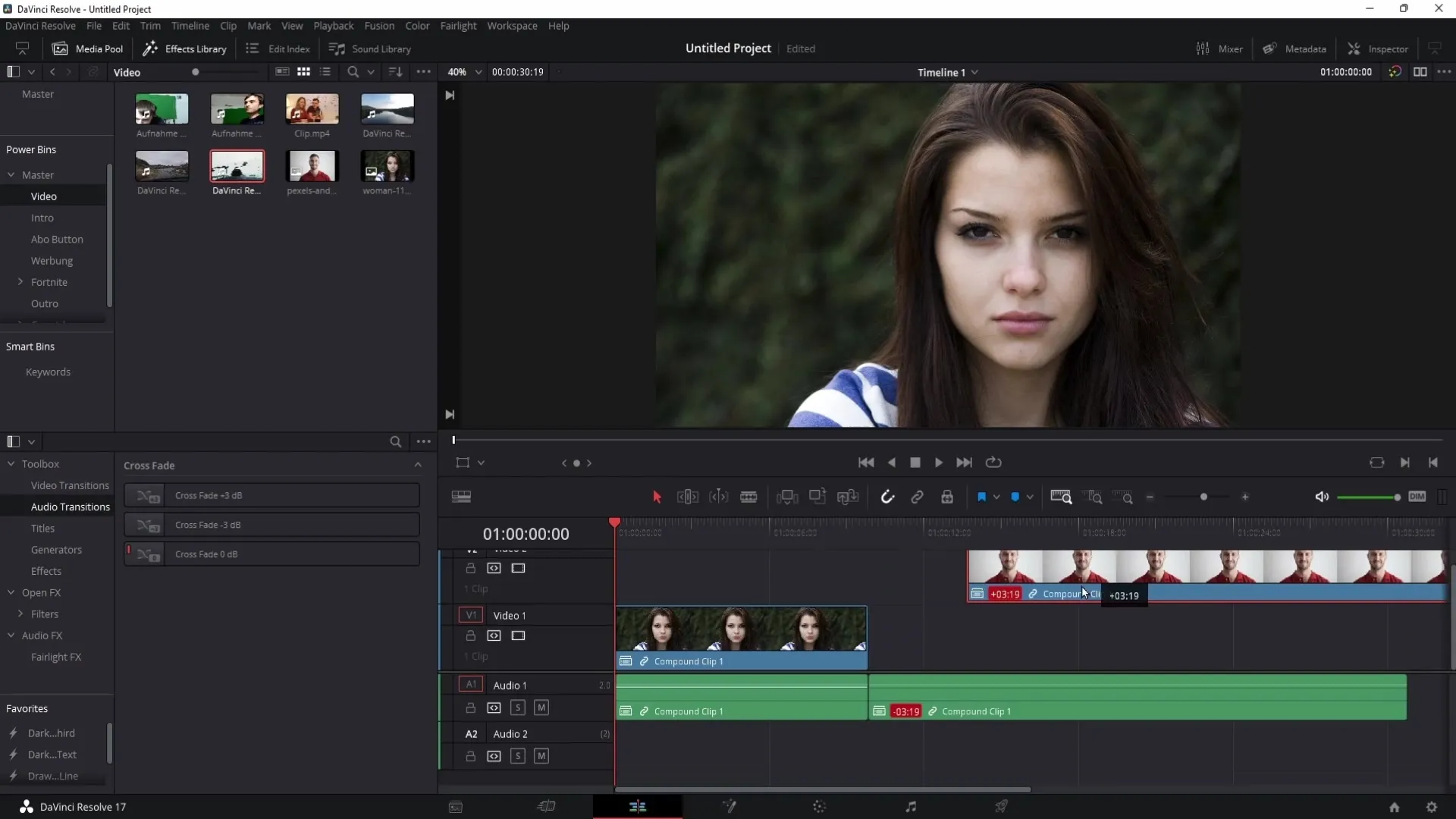
Nu kan du dra in ljudet från det andra klippet i det första klippet genom att skjuta in det lite längre. Det gör att ljudet från klipp två redan hörs medan klipp ett fortfarande visas.
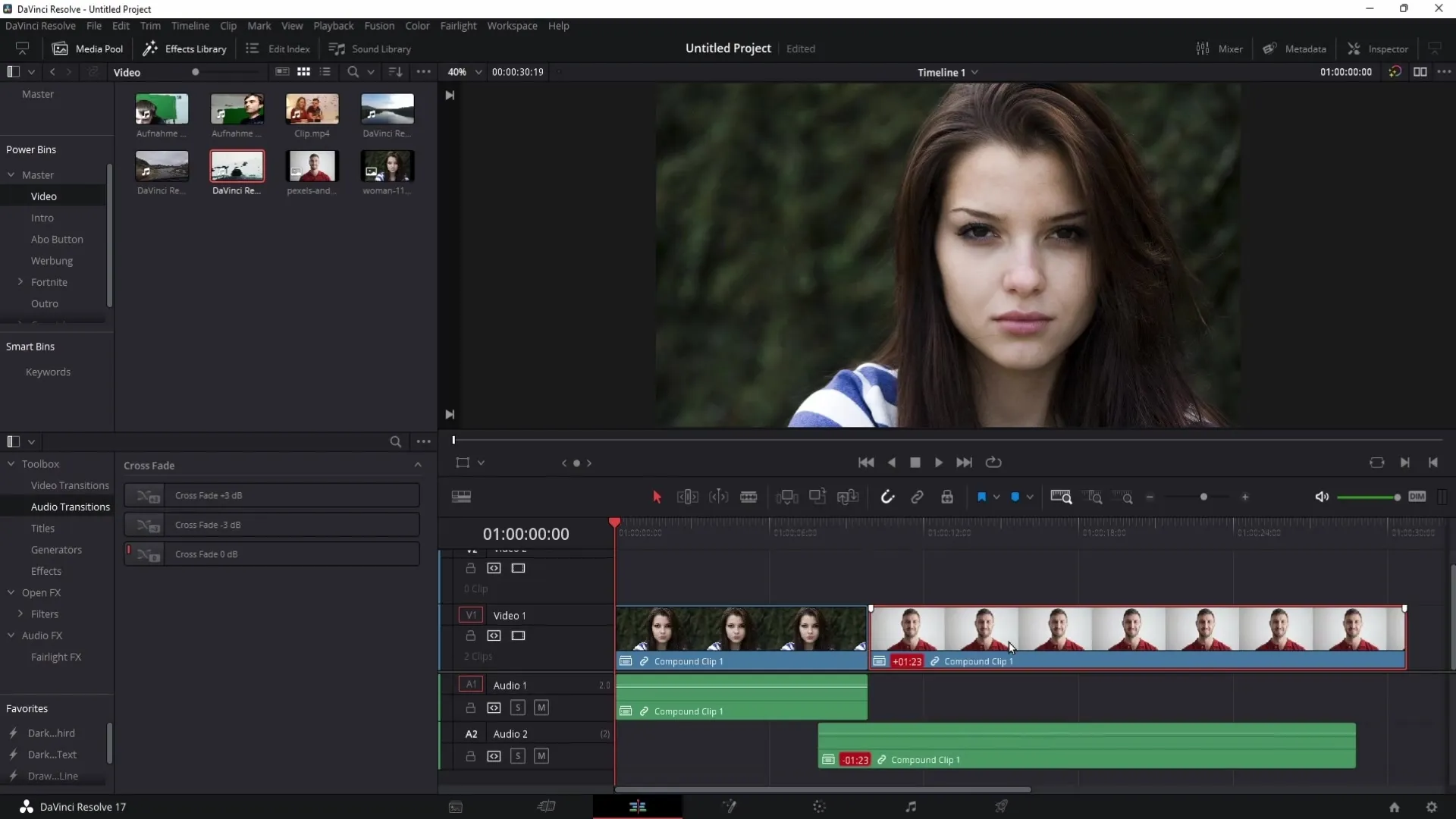
Därefter bör du också förkorta det andra klippet lite för att skapa en jämn synlighet. Det är viktigt att dra in ljudet från klipp ett också för att säkerställa en harmonisk övergång.
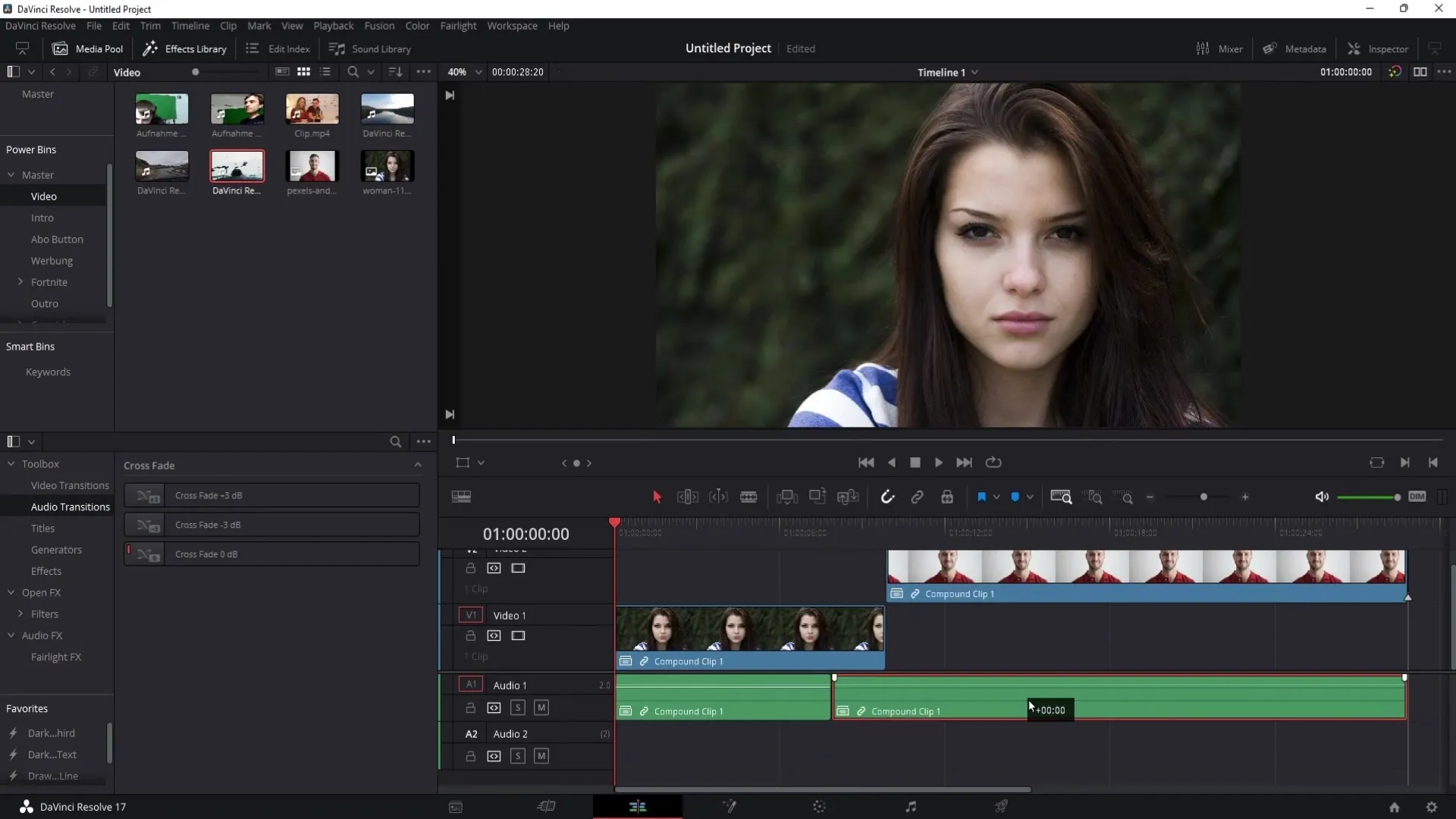
När du lägger till ljudet på önskat ljudspår och allting är synkroniserat har du skapat din J-Cut.
Skapa en L-Cut
Nu när du har skapat en J-Cut, låt oss genomföra en L-Cut. Se till att både det första och det andra klippet fortfarande finns i tidslinjen.
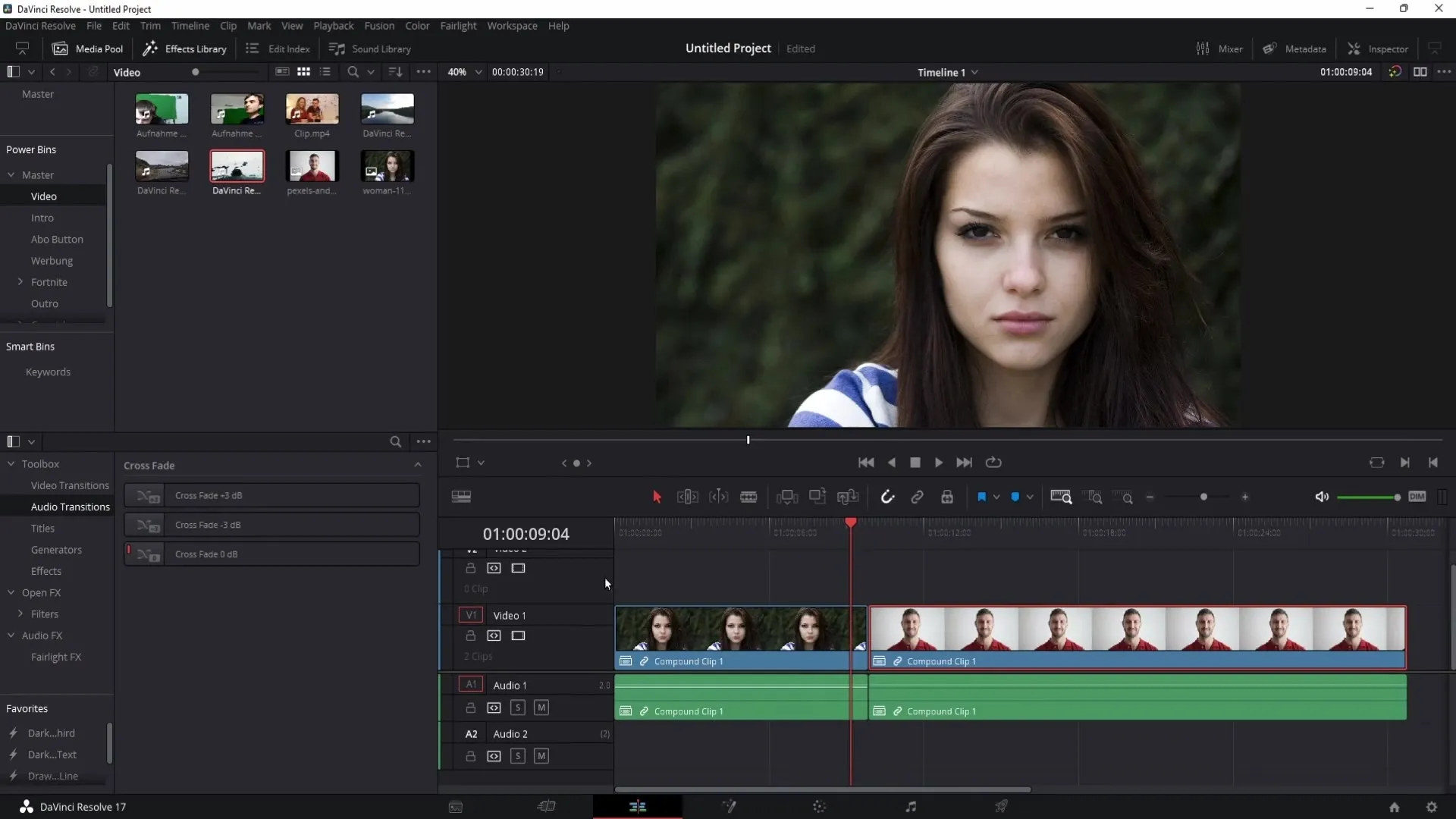
För L-Cut drar du in ljudet från det första klippet i det visuella materialet från det andra klippet. Det är viktigt att övergången är mjuk och att bilden i klipp två redan syns medan ljudet från klipp ett fortfarande spelas.
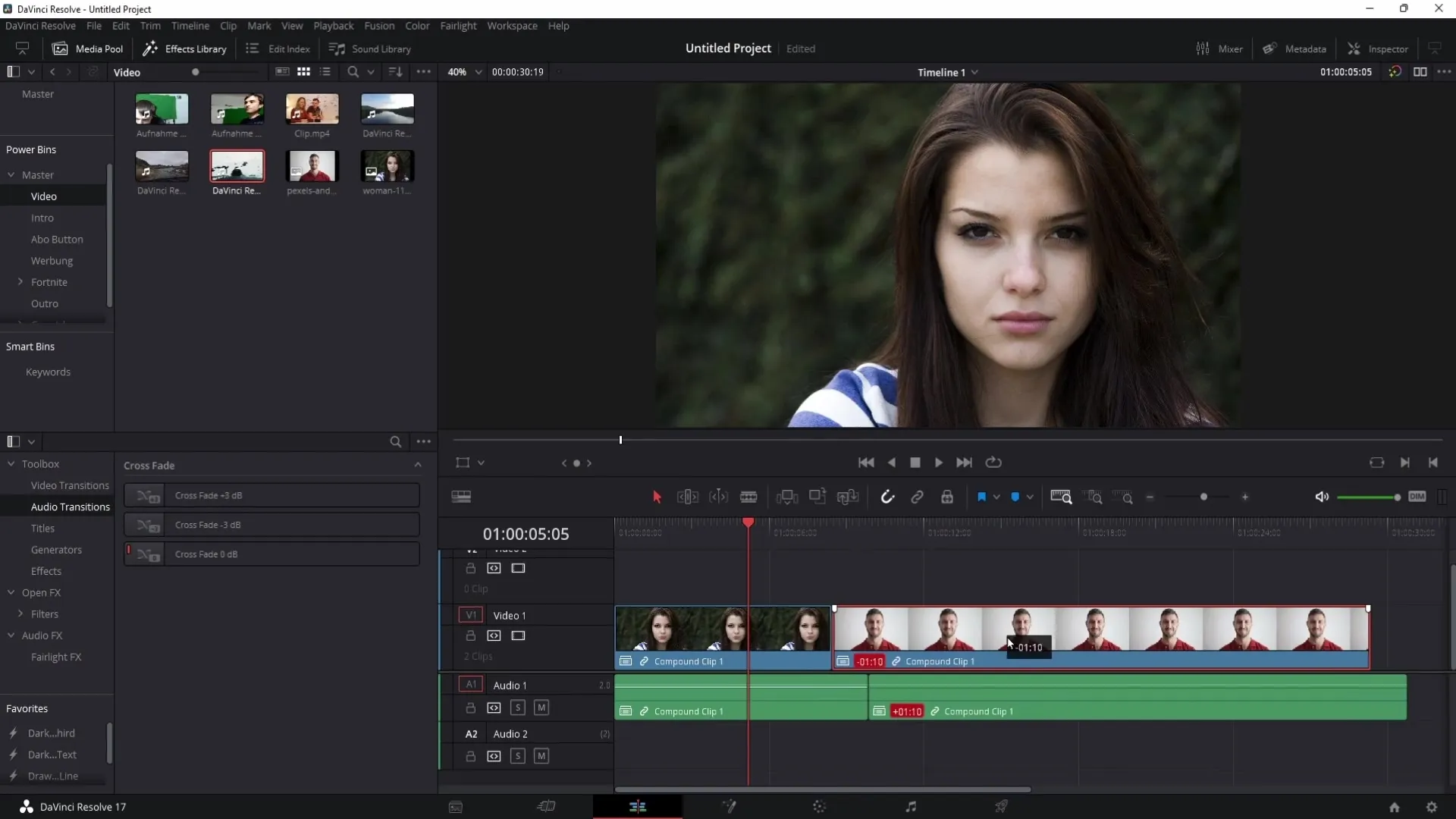
Därefter minimerar du ljudspåret från det andra klippet för att säkerställa att övergången till ljudet från klipp ett fungerar sömlöst.
Nu kan du flytta upp ljudspåret igen, vilket gör att ljudet från klipp ett fortsätter att höras samtidigt som du visuellt har bytt till klipp två.
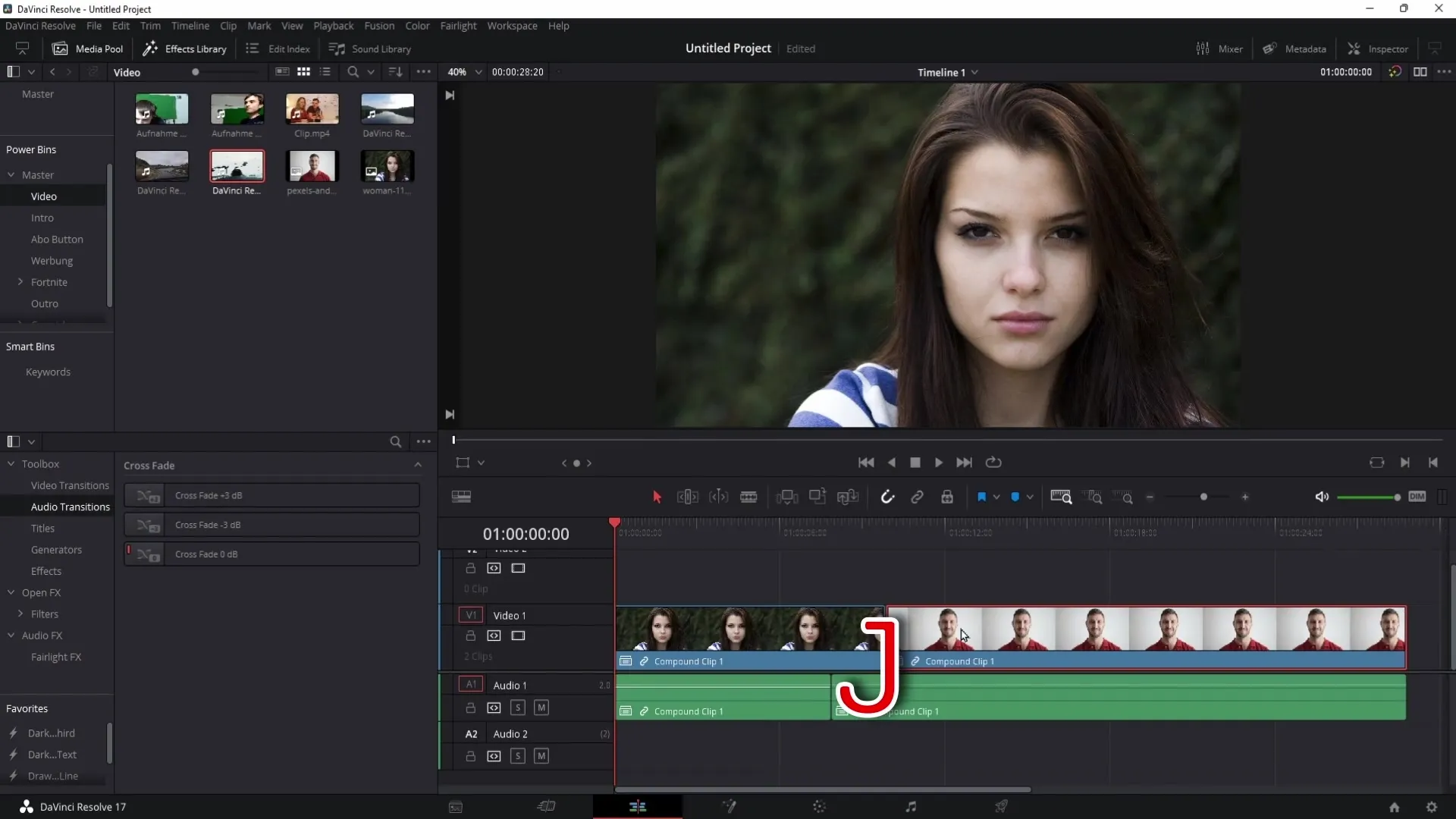
Applicera teknikerna
För att effektivt använda dessa båda klippningstekniker, tänk på deras effekter på tittarna. En L-Cut ökar spänningen medan du fortsätter handlingen. Observera karaktärernas rörelser och reaktioner under samtalen. Detta kan vara avgörande för att skapa emotionella ögonblick och engagera tittarna.
Å andra sidan kan en J-Cut användas för att förbereda en intensiv dialog medan bilderna fortfarande fokuserar på en annan karaktär.
Kom ihåg:
Ljudspåren är avgörande för att tekniskt implementera J- och L-Cuts. Orientera dig mot ljudspårens riktning: ljudet går åt vänster för J-Cut och åt höger för L-Cut.
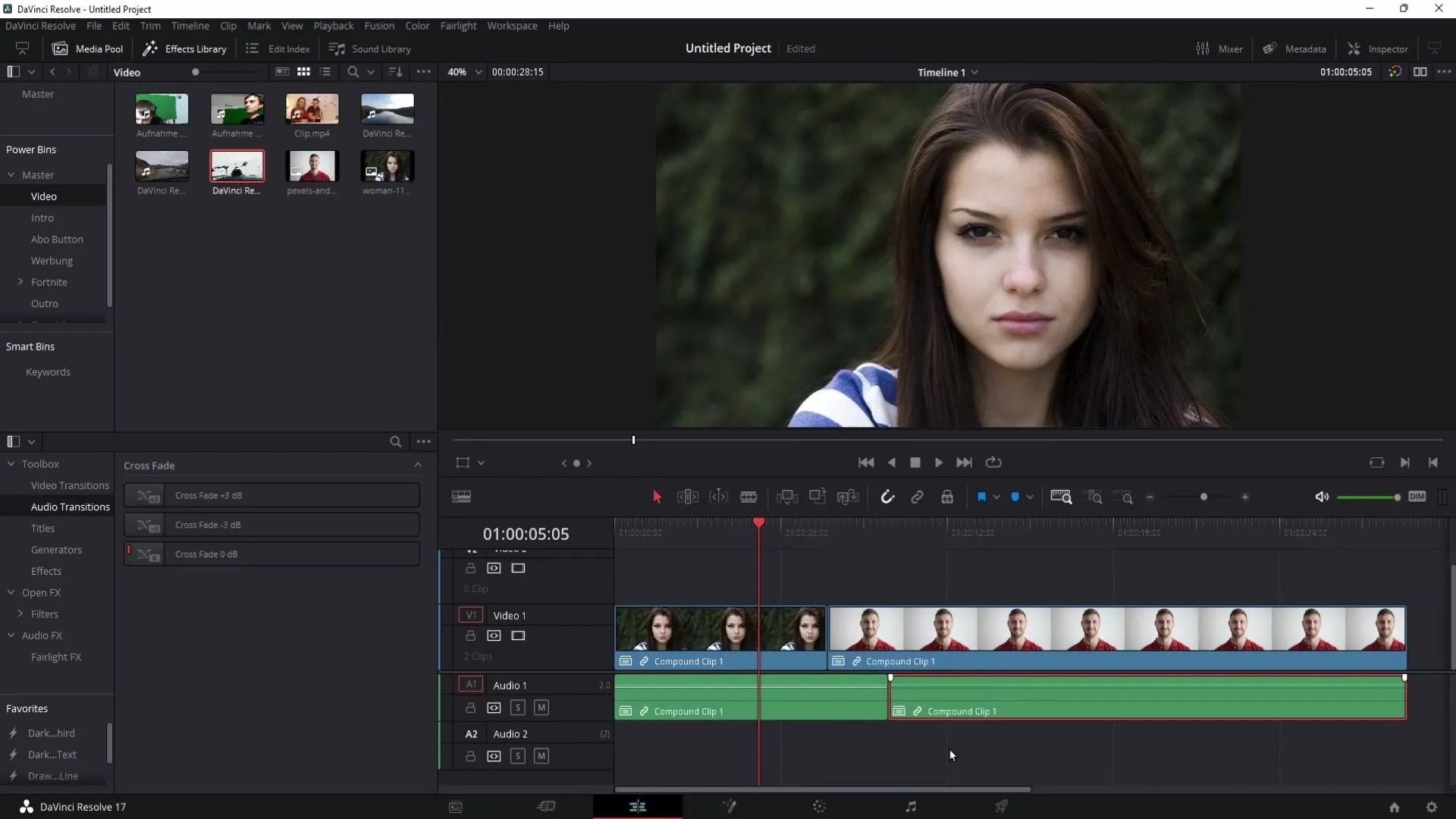
Sammanfattning
I den här handledningen har du lärt dig vad J- och L-Cuts är, och hur du skapar dem i DaVinci Resolve. Med dessa tekniker kan du förbättra dina videor både innehållsmässigt och visuellt.
Vanliga frågor
Vad är skillnaden mellan J-Cut och L-Cut?En J-Cut spelar upp ljudet från en efterföljande klipp innan bilden byter. En L-Cut låter däremot ljudet från det aktuella klippet fortsätta medan bilden byter.
Hur kan jag se till att mina klipp övergår smidigt?Se till att separera och justera ljudspåren noggrant för att få övergångarna att flyta harmoniskt under klippningen.
Är J- och L-Cuts användbara i alla videor?Ja, de är mångsidigt användbara, särskilt i sammansatta dialoger och intervjuer för att skapa spänning och dynamik.
Kan jag justera ljudspåren i efterhand?Ja, du kan när som helst justera ljudspåren för att optimera flödet och känslorna.
Hur kan jag förbättra timingen för dessa klipp?Öva på timingen med olika klipp för att få en känsla för när det perfekta ögonblicket för klippningen är och hur tittarna reagerar.


